Ajouter de la musique à une vidéo peut en transformer le résultat final. C'est pourquoi de nombreux créateurs tentent d'importer leurs morceaux iTunes ou Apple Music préférés dans iMovie, pour finalement constater que la plupart des chansons ne s'importent pas du tout. Si iMovie bloque votre musique ou l'indique comme indisponible, vous n'êtes pas seul. Ce guide explique pourquoi cela se produit et, plus important encore, la méthode la plus simple pour ajouter n'importe quel morceau iTunes/Apple Music à iMovie sans vous connecter à votre compte iTunes. Commençons donc ce guide… ajouter de la musique iTunes à iMovie !
Guide des matières Partie 1. Pourquoi ne peut-on pas ajouter des chansons iTunes à iMovie ?Partie 2. Convertir des chansons en formats compatibles avec iMovie avec DumpMedia (Aucune connexion iTunes requise)Partie 3. FAQPartie 4. Conclusion
Est-il possible d'ajouter de la musique iTunes à iMovie ? Bien qu'iTunes et iMovie soient tous deux des produits Apple, leur intégration n'est pas aussi fluide qu'on pourrait l'espérer. Voici pourquoi :
1. La plupart des titres iTunes/Apple Music sont protégés par DRM.
Les chansons incluses dans l'abonnement Apple Music sont incluses dans le forfait. DRM (gestion des droits numériques)Cela signifie que vous ne pouvez ni les importer ni les modifier dans iMovie, Final Cut, Adobe Premiere, ni dans aucun autre logiciel de montage vidéo. Même les morceaux achetés sur iTunes peuvent être protégés. Certains achats iTunes plus anciens incluent encore une protection DRM, notamment les titres achetés avant 2009. iMovie masquera ces morceaux ou les affichera comme « indisponibles ».
2. iMovie n'accepte que certains formats audio.
iMovie fonctionne avec la CAA, MP3Les formats WAV, AIFF et M4A sont pris en charge. Cependant, les morceaux iTunes et Apple Music sont encodés au format M4P protégé, qu'iMovie ne peut pas ouvrir.
Comment résoudre le problème : convertir les morceaux iTunes en formats compatibles avec iMovie
Comme iMovie bloque les fichiers protégés par DRM, la seule solution fiable consiste à convertir vos morceaux iTunes ou Apple Music en fichiers sans DRM. MP3 ou des fichiers M4A compatibles avec iMovie. C'est là qu'un convertisseur professionnel devient indispensable.
Comment ajouter de la musique iTunes à iMovie ? DumpMedia Apple Music Converter vous permet de convertir des morceaux Apple Music en formats audio compatibles avec iMovie sans vous connecter à iTunes ni à votre identifiant Apple.
Téléchargement gratuit Téléchargement gratuit
Pourquoi cette méthode fonctionne-t-elle parfaitement ?
Une fois convertie, votre musique peut être importée dans iMovie, Final Cut Pro, Adobe Premiere, un lecteur de voiture, MP3 Lecteurs de musique, et bien plus encore.
Comment ajouter de la musique iTunes à iMovie ? Suivez ces étapes simples et votre musique sera dans iMovie en quelques minutes.
Étape 1 : Télécharger DumpMedia Téléchargez Apple Music Converter en cliquant sur ce lien. Choisissez la version souhaitée pour lancer le téléchargement.
Téléchargement gratuit Téléchargement gratuit
Étape 2 : DumpMedia L'application analyse automatiquement vos dossiers Apple Music locaux pour que vos morceaux apparaissent immédiatement. Sélectionnez les titres Apple Music que vous souhaitez utiliser. Aucune connexion iTunes n'est requise !

Étape 3 : Choisissez un format compatible avec iMovie. Pour un résultat optimal, choisissez :
Sélectionnez votre dossier de sortie.

Étape 4 : Cliquez sur Convertir. En quelques secondes, DumpMedia Génère des fichiers audio de haute qualité, sans DRM.
Étape 5 : Comment ajouter de la musique iTunes à iMovie ? Vous pouvez désormais importer les morceaux convertis dans iMovie. Ouvrez iMovie. Allez dans Importer un média. Localisez les fichiers audio convertis. Faites-les glisser sur votre montage. Et voilà ! Vous pouvez maintenant découper, ajuster le volume, ajouter des effets et synchroniser votre musique comme vous le souhaitez.
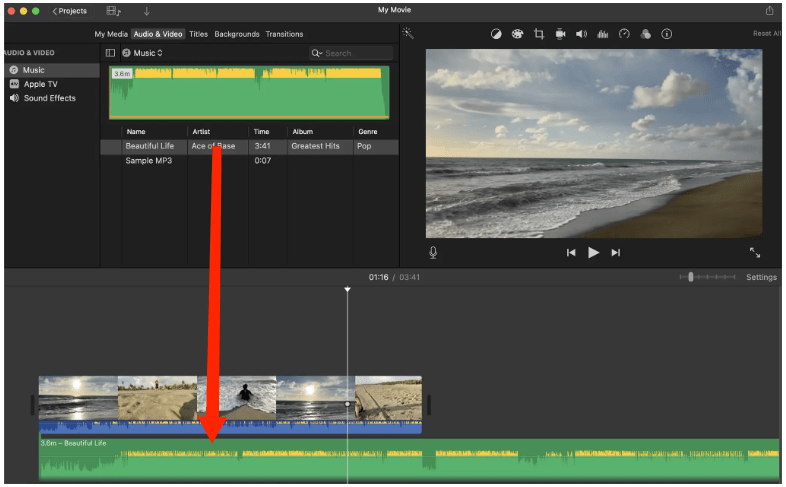
1. Pourquoi iMovie n'affiche-t-il pas mes chansons Apple Music ?
Les morceaux d'Apple Music sont protégés par DRM et ne peuvent pas être importés ou modifiés directement dans des outils vidéo.
2. Puis-je ajouter Apple Music à iMovie sur iPhone ?
Non. Les versions iPhone/iPad d'iMovie bloquent également la musique protégée par DRM.
3. Est-ce DumpMedia Vous devez vous connecter à iTunes ?
Non. La dernière version vous permet de convertir des morceaux depuis Apple Music sans avoir à vous connecter à iTunes.
4. Est-il légal de convertir des fichiers Apple Music pour le montage vidéo personnel ?
Oui, à condition que vous utilisiez les fichiers de sortie uniquement à des fins personnelles, comme des vidéos familiales, des vlogs, des projets scolaires ou du montage privé.
La plupart des morceaux iTunes et Apple Music ne peuvent pas être ajoutés à iMovie car ils sont protégés par DRM. Même si les chansons fonctionnent correctement sur Apple Music, iMovie ne permet ni de les modifier ni de les importer. Comment ajouter de la musique iTunes à iMovie ? La solution la plus fiable consiste à convertir vos fichiers Apple Music dans un format compatible avec iMovie et sans DRM.
Avec la toute dernière version de DumpMedia Avec Apple Music Converter, vous pouvez convertir des morceaux directement depuis Apple Music sans vous connecter à iTunes et les importer dans iMovie en quelques minutes seulement. Si vous souhaitez utiliser vos titres préférés en toute liberté dans n'importe quel projet iMovie, DumpMedia reste l'outil le plus simple et le plus efficace.
Essayez DumpMedia Apple Music Converter – Essai gratuit disponible
